MAZDA MODEL 3 HATCHBACK 2019 Manuale del proprietario (in Italian)
Manufacturer: MAZDA, Model Year: 2019, Model line: MODEL 3 HATCHBACK, Model: MAZDA MODEL 3 HATCHBACK 2019Pages: 290, PDF Dimensioni: 46.21 MB
Page 191 of 290
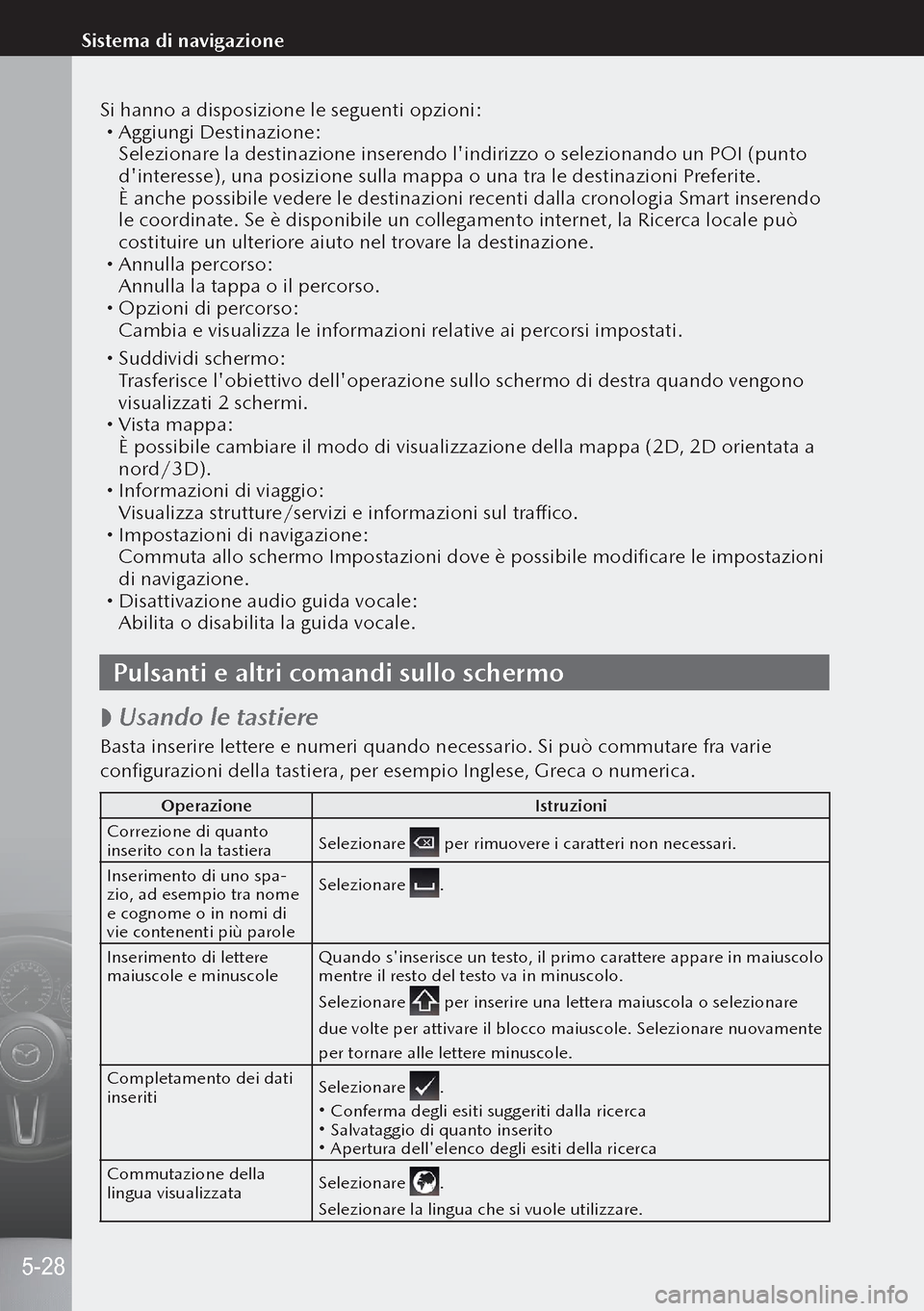
Si hanno a disposizione le seguenti opzioni: Aggiungi Destinazione:Selezionare la destinazione inserendo l'indirizzo o selezionando un POI (punto
d'interesse), una posizione sulla mappa o una tra le destinazioni Preferite.
È anche possibile vedere le destinazioni recenti dalla cronologia Smart inserendo
le coordinate. Se è disponibile un collegamento internet, la Ricerca locale può
costituire un ulteriore aiuto nel trovare la destinazione.
Annulla percorso:Annulla la tappa o il percorso.
Opzioni di percorso:
Cambia e visualizza le informazioni relative ai percorsi impostati.
Suddividi schermo:
Trasferisce l'obiettivo dell'operazione sullo schermo di destra quando vengono
visualizzati 2 schermi.
Vista mappa:È possibile cambiare il modo di visualizzazione della mappa (2D, 2D orientata a
nord/3D).
Informazioni di viaggio:
Visualizza strutture/servizi e informazioni sul traffico.
Impostazioni di navigazione:
Commuta allo schermo Impostazioni dove è possibile modificare le impostazioni
di navigazione.
Disattivazione audio guida vocale:
Abilita o disabilita la guida vocale.
Pulsanti e altri comandi sullo schermo
Usando le tastiere
Basta inserire lettere e numeri quando necessario. Si può commutare fra varie
configurazioni della tastiera, per esempio Inglese, Greca o numerica.
Operazione
Istruzioni
Correzione di quanto
inserito con la tastiera Selezionare
per rimuovere i caratteri non necessari.
Inserimento di uno spa
-zio, ad esempio tra nome
e cognome o in nomi di
vie contenenti più parole Selezionare .
Inserimento di lettere
maiuscole e minuscole Quando s'inserisce un testo, il primo carattere appare in maiuscolo
mentre il resto del testo va in minuscolo.
Selezionare
per inserire una lettera maiuscola o selezionare
due volte per attivare il blocco maiuscole. Selezionare nuovamente
per tornare alle lettere minuscole.
Completamento dei dati
inseriti Selezionare
. Conferma degli esiti suggeriti dalla ricerca Salvataggio di quanto inserito Apertura dell'elenco degli esiti della ricerca
Commutazione della
lingua visualizzata Selezionare
.
Selezionare la lingua che si vuole utilizzare.
5-28
Sistema di navigazione
Page 192 of 290
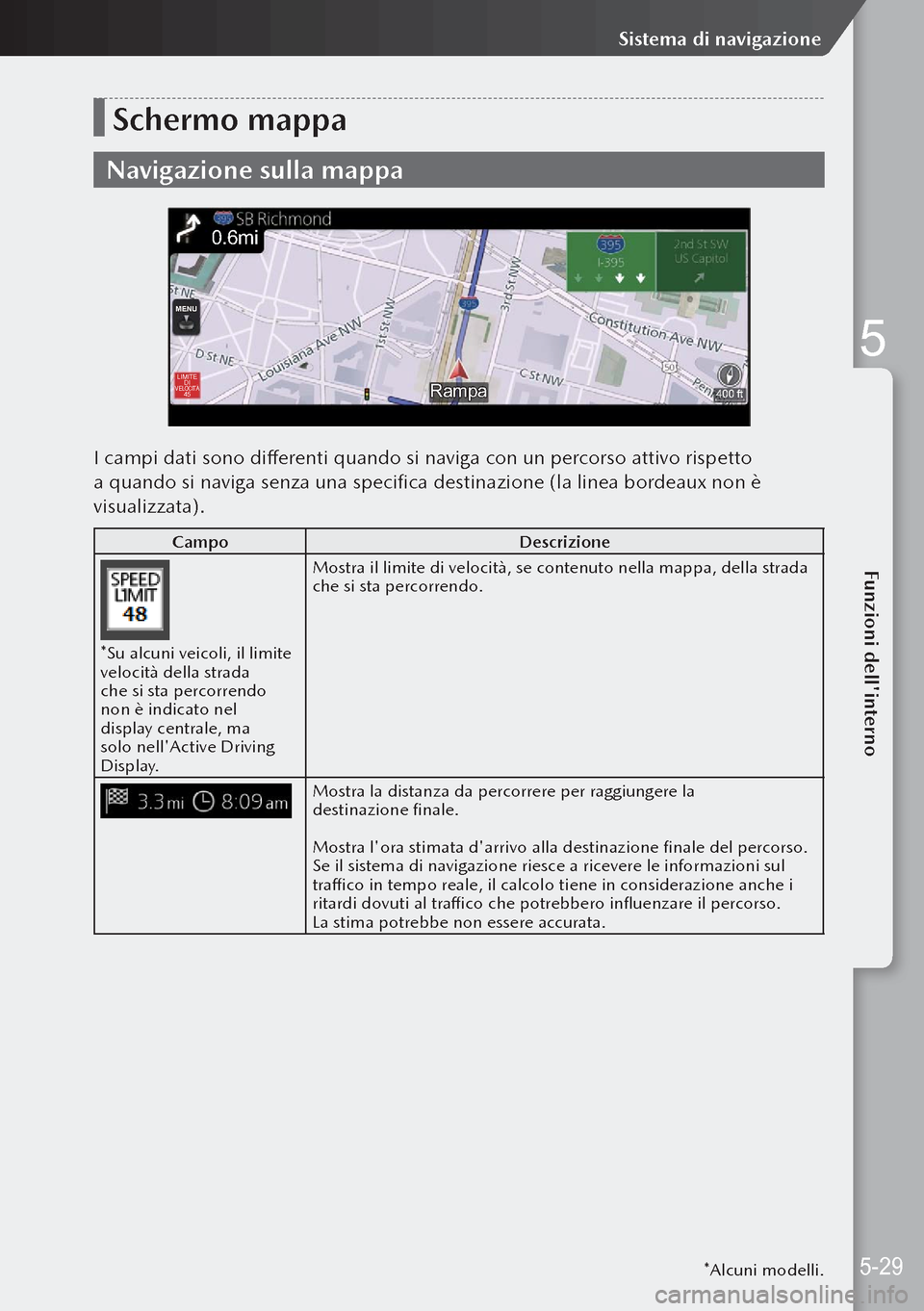
Schermo mappa
Navigazione sulla mappa
400 ftRampa
MENU
0.6mi
MENU
LIMITE DI VELOCITÀ 45Rampa400 ft
I campi dati sono differenti quando si naviga con un percorso attivo rispetto
a quando si naviga senza una specifica destinazione (la linea bordeaux non è
visualizzata).
Campo Descrizione
*Su alcuni veicoli, il limite
velocità della strada
che si sta percorrendo
non è indicato nel
display centrale, ma
solo nell'Active Driving
Display.Mostra il limite di velocità, se contenuto nella mappa, della strada
che si sta percorrendo.
Mostra la distanza da percorrere per raggiungere la
destinazione finale.
Mostra l'ora stimata d'arrivo alla destinazione finale del percorso.
Se il sistema di navigazione riesce a ricevere le informazioni sul
traffico in tempo reale, il calcolo tiene in considerazione anche i
ritardi dovuti al traffico che potrebbero influenzare il percorso.
La stima potrebbe non essere accurata.
*Alcuni modelli.
5-29
Sistema di navigazione
5
Funzioni dell'interno
Page 193 of 290
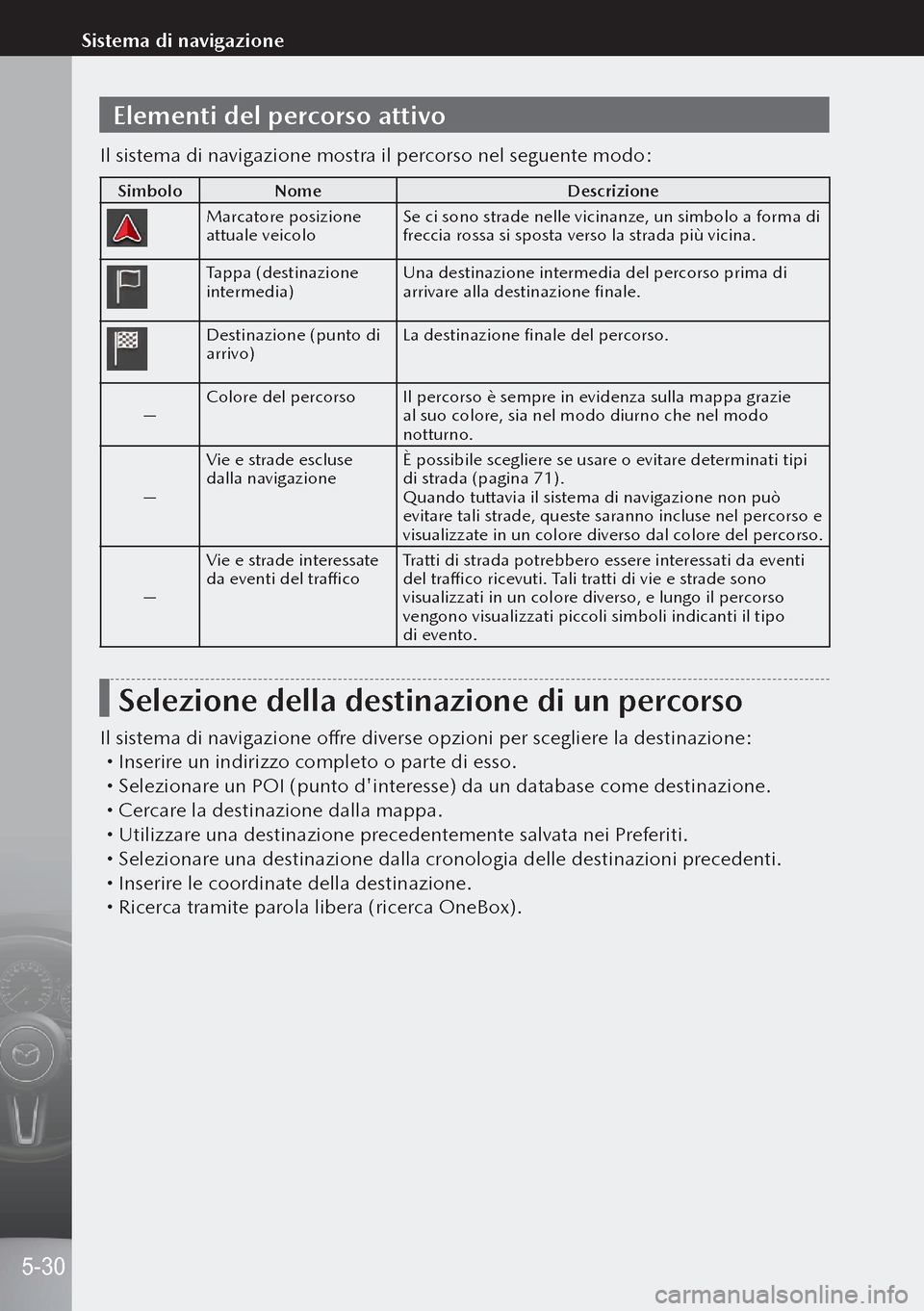
Elementi del percorso attivo
Il sistema di navigazione mostra il percorso nel seguente modo:
SimboloNome Descrizione
Marcatore posizione
attuale veicoloSe ci sono strade nelle vicinanze, un simbolo a forma di
freccia rossa si sposta verso la strada più vicina.
Tappa (destinazione
intermedia)Una destinazione intermedia del percorso prima di
arrivare alla destinazione finale.
Destinazione (punto di
arrivo)La destinazione finale del percorso.
— Colore del percorso
Il percorso è sempre in evidenza sulla mappa grazie
al suo colore, sia nel modo diurno che nel modo
notturno.
— Vie e strade escluse
dalla navigazione
È possibile scegliere se usare o evitare determinati tipi
di strada (pagina 71).
Quando tuttavia il sistema di navigazione non può
evitare tali strade, queste saranno incluse nel percorso e
visualizzate in un colore diverso dal colore del percorso.
— Vie e strade interessate
da eventi del traffico
Tratti di strada potrebbero essere interessati da eventi
del traffico ricevuti. Tali tratti di vie e strade sono
visualizzati in un colore diverso, e lungo il percorso
vengono visualizzati piccoli simboli indicanti il tipo
di evento.
Selezione della destinazione di un percorso
Il sistema di navigazione offre diverse opzioni per scegliere la destinazione:
Inserire un indirizzo completo o parte di esso. Selezionare un POI (punto d'interesse) da un database come destinazione. Cercare la destinazione dalla mappa. Utilizzare una destinazione precedentemente salvata nei Preferiti. Selezionare una destinazione dalla cronologia delle destinazioni precedenti. Inserire le coordinate della destinazione. Ricerca tramite parola libera (ricerca OneBox).
5-30
Sistema di navigazione
Page 194 of 290
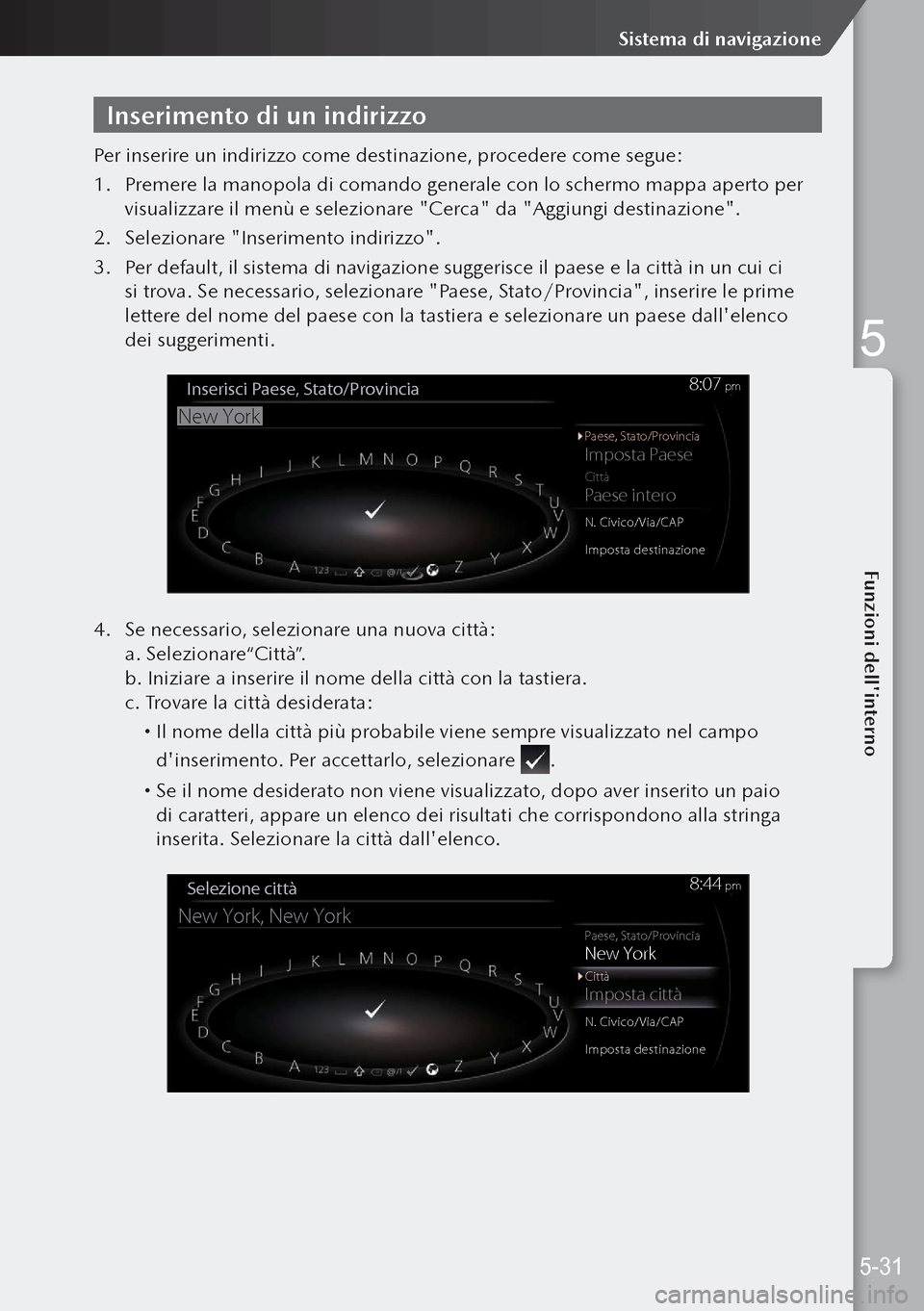
Inserimento di un indirizzo
Per inserire un indirizzo come destinazione, procedere come segue:
1. Premere la manopola di comando generale con lo schermo mappa aperto per
visualizzare il menù e selezionare "Cerca" da "Aggiungi destinazione".
2. Selezionare "Inserimento indirizzo".
3. Per default, il sistema di navigazione suggerisce il paese e la città in un cui ci
si trova. Se necessario, selezionare "Paese, Stato/Provincia", inserire le prime
lettere del nome del paese con la tastiera e selezionare un paese dall'elenco
dei suggerimenti.
Imposta Paese
Paese intero
Inserisci Paese, Stato/Provincia
New York
Città
N. Civico/Via/CAP
Imposta destinazione
Paese, Stato/Provincia
8:07 pm
4.
Se necessario, selezionare una nuova città:
a. Selezionare“Città”.
b. Iniziare a inserire il nome della città con la tastiera.
c. Trovare la città desiderata:
Il nome della città più probabile viene sempre visualizzato nel campo
d'inserimento. Per accettarlo, selezionare
.
Se il nome desiderato non viene visualizzato, dopo aver inserito un paio
di caratteri, appare un elenco dei risultati che corrispondono alla stringa
inserita. Selezionare la città dall'elenco.
New York
Imposta città
Selezione città
New York, New York
Città
Paese, Stato/Provincia
8:44 pm
N. Civico/Via/CAP
Imposta destinazione
5-31
Sistema di navigazione
5
Funzioni dell'interno
Page 195 of 290
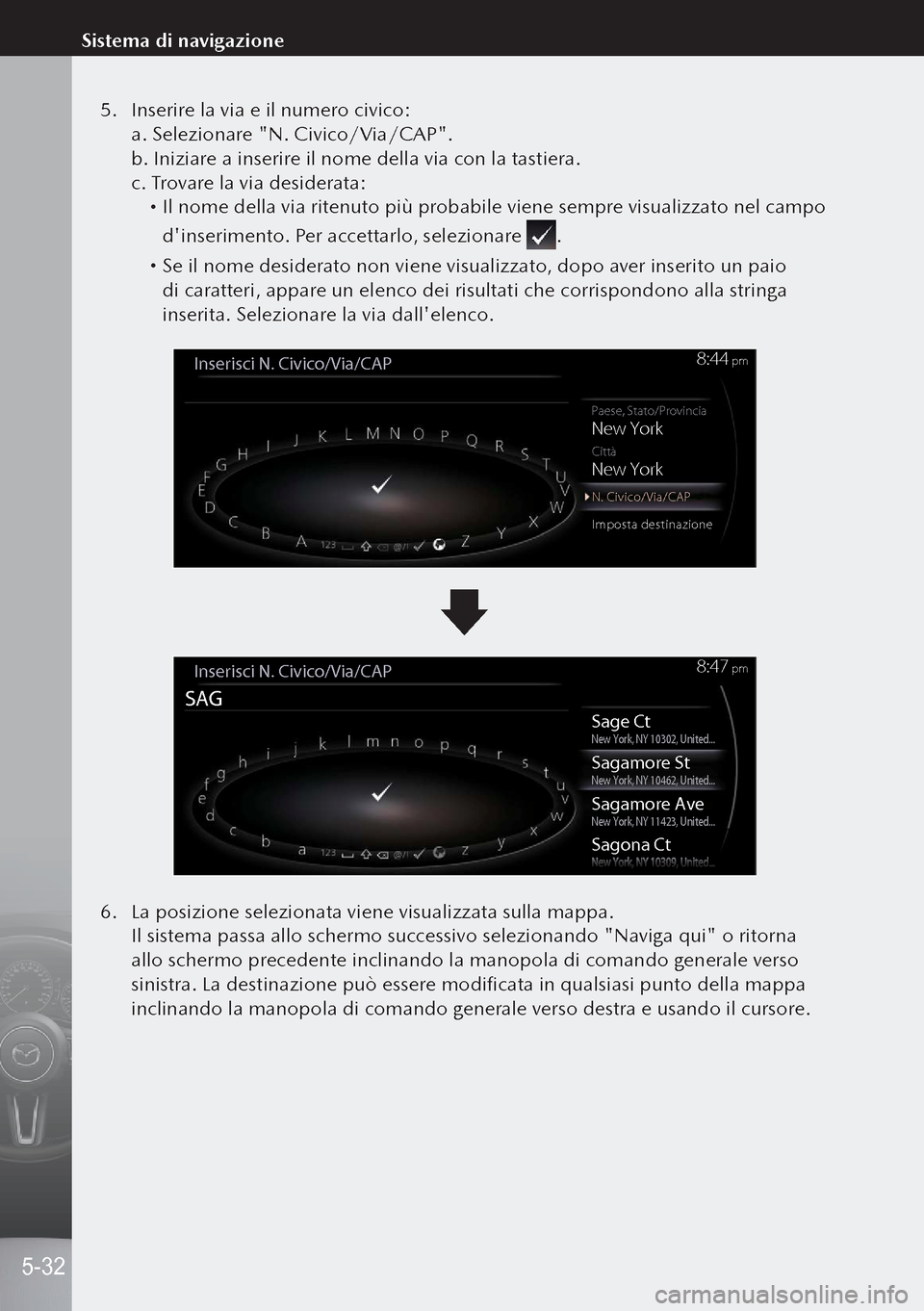
5. Inserire la via e il numero civico:
a. Selezionare "N. Civico/Via/CAP".
b. Iniziare a inserire il nome della via con la tastiera.
c. Trovare la via desiderata:
Il nome della via ritenuto più probabile viene sempre visualizzato nel campo
d'inserimento. Per accettarlo, selezionare
.
Se il nome desiderato non viene visualizzato, dopo aver inserito un paio
di caratteri, appare un elenco dei risultati che corrispondono alla stringa
inserita. Selezionare la via dall'elenco.
New York
New York
Inserisci N. Civico/Via/CAP
Città
Paese, Stato/Provincia
8:44 pm
N. Civico/Via/CAP
Imposta destinazione
Sage Ct
Inserisci N. Civico/Via/CAP
SAG
New York, NY 10302, United...
Sagamore StNew York, NY 10462, United...
Sagamore AveNew York, NY 11423, United...
Sagona Ct
8:47 pm
6.
La posizione selezionata viene visualizzata sulla mappa.
Il sistema passa allo schermo successivo selezionando "Naviga qui" o ritorna
allo schermo precedente inclinando la manopola di comando generale verso
sinistra. La destinazione può essere modificata in qualsiasi punto della mappa
inclinando la manopola di comando generale verso destra e usando il cursore.
5-32
Sistema di navigazione
Page 196 of 290
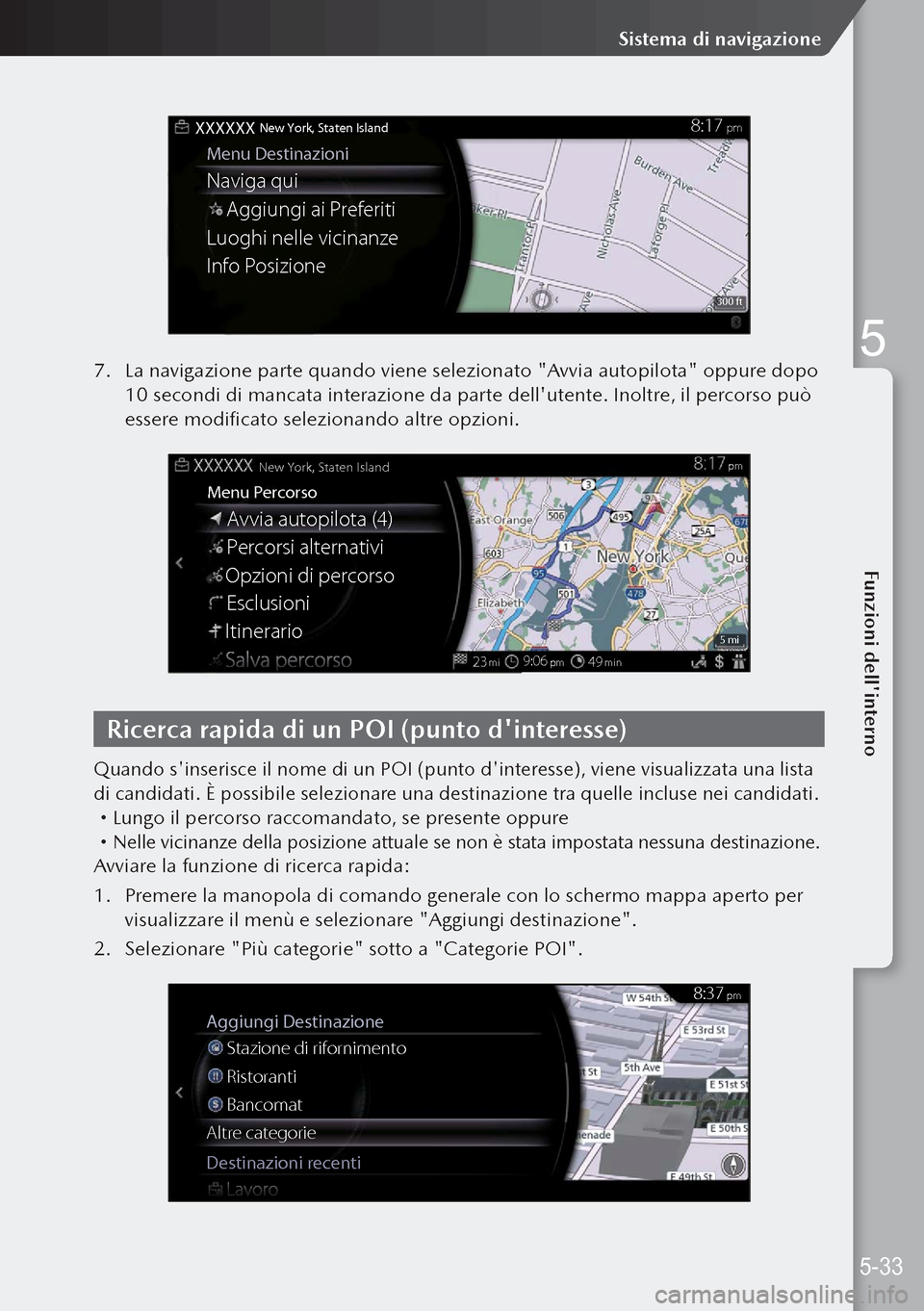
Menu Destinazioni
XXXXXX New York, Staten Island
Naviga quiAggiungi ai Preferiti
Luoghi nelle vicinanze
Info Posizione
8:17 pm
300 ft
7. La navigazione parte quando viene selezionato "Avvia autopilota" oppure dopo
10 secondi di mancata interazione da parte dell'utente. Inoltre, il percorso può
essere modificato selezionando altre opzioni.
Avvia autopilota (4)
Percorsi alternativi
New York, Staten Island
mi min
pm pm
Menu Percorso
Opzioni di percorso
Esclusioni
23 9:06
49
Itinerario5 mi
Ricerca rapida di un POI (punto d'interesse)
Quando s'inserisce il nome di un POI (punto d'interesse), viene visualizzata una lista
di candidati. È possibile selezionare una destinazione tra quelle incluse nei candidati.
Lungo il percorso raccomandato, se presente oppure Nelle vicinanze della posizione attuale se non è stata impostata nessuna destinazione.
Avviare la funzione di ricerca rapida:
1. Premere la manopola di comando generale con lo schermo mappa aperto per
visualizzare il menù e selezionare "Aggiungi destinazione".
2. Selezionare "Più categorie" sotto a "Categorie POI".
Lavoro
Stazione di rifornimento
8:37 pm
Ristoranti
Bancomat
Altre categorie
Destinazioni recenti Aggiungi Destinazione
5-33
Sistema di navigazione
5
Funzioni dell'interno
Page 197 of 290
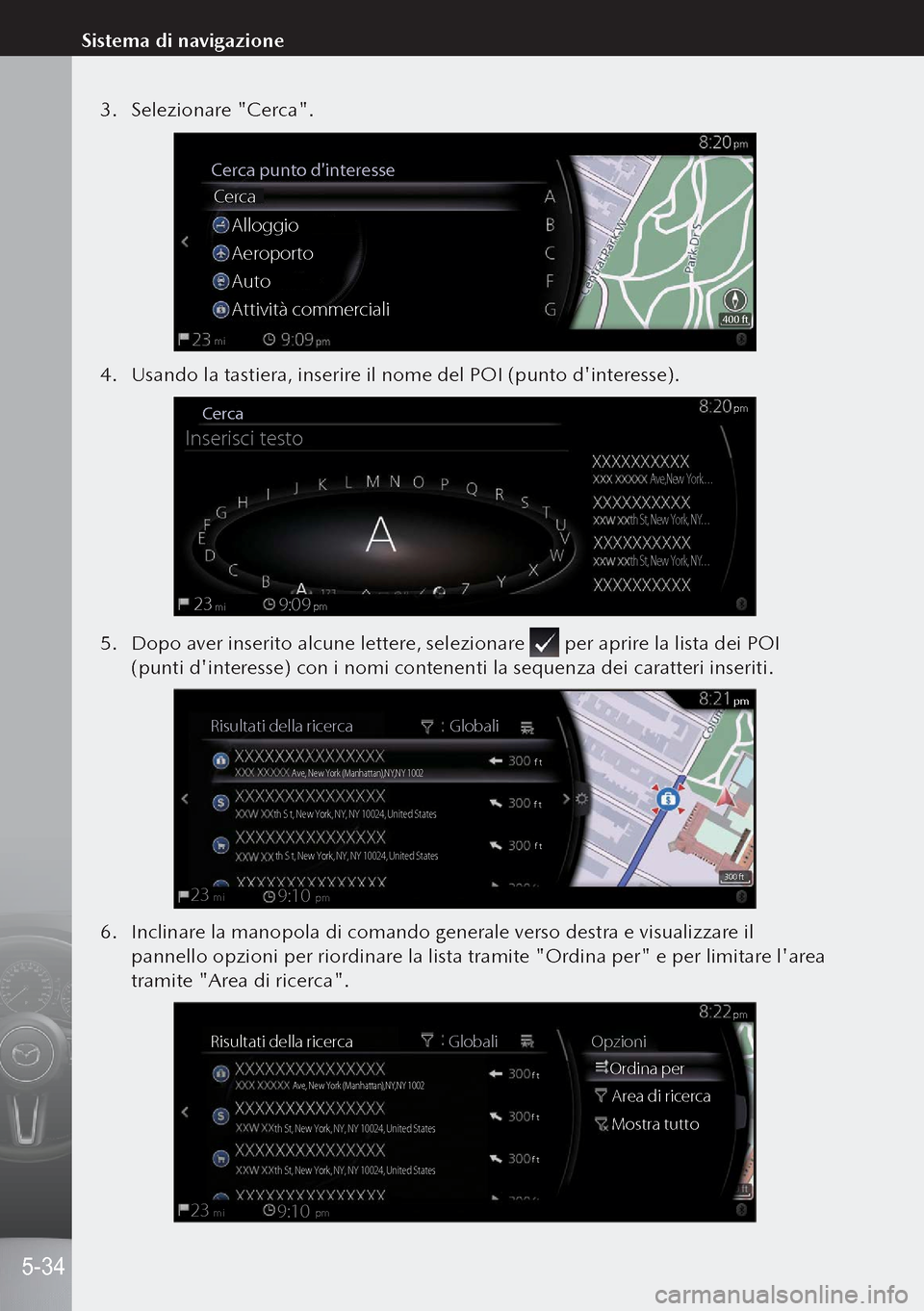
3. Selezionare "Cerca".
Cerca punto d'interesse
Cerca
Alloggio
Aeroporto
Auto
Attività commerciali
mi400 ft
4. Usando la tastiera, inserire il nome del POI (punto d'interesse).
Cerca
Inserisci testo
23mi9:09pm
Ave,New York . . .
th St, New York, NY. . .
th St, New York, NY. . .
pm
5. Dopo aver inserito alcune lettere, selezionare per aprire la lista dei POI
(punti d'interesse) con i nomi contenenti la sequenza dei caratteri inseriti.
mi
Risultati della ricerca Globali
Ave, New York (Manhattan),NY,NY 1002
th S t, New York, NY, NY 10024, United States
th S t, New York, NY, NY 10024, United States
pm
f t
f t
f t
pm
9:10
23
300 ft
6.
Inclinare la manopola di comando generale verso destra e visualizzare il
pannello opzioni per riordinare la lista tramite "Ordina per" e per limitare l'area
tramite "Area di ricerca".
Risultati della ricerca Globali
Ave, New York (Manhattan),NY,NY 1002
th St, New York, NY, NY 10024, United States
th St, New York, NY, NY 10024, United States
f t
f t
f t
mi pm pm
Opzioni
Ordina per
Area di ricerca
Mostra tutto
23 9:10
5-34
Sistema di navigazione
Page 198 of 290

7. Selezionare la destinazione dalla lista.
8. La posizione selezionata viene visualizzata sulla mappa.
Il sistema passa allo schermo successivo selezionando "Naviga qui" o ritorna
allo schermo precedente inclinando la manopola di comando generale verso
sinistra. La destinazione può essere modificata in qualsiasi punto della mappa
inclinando la manopola di comando generale verso destra e usando il cursore.
Naviga qui
Menu Destinazioni
Aggiungi ai Preferiti
Info Posizione
Chiama Luoghi nelle vicinanze
New York (Manhattan), NY
mi pm
pm
300 ft
9. La navigazione parte quando viene selezionato "Avvia autopilota" oppure dopo
10 secondi di mancata interazione da parte dell'utente.
Inoltre, il percorso può essere modificato selezionando altre opzioni.
Avvia autopilota (5)
Menu Percorso
Percorsi alternativi
Salva percorso
Esclusioni
Itinerario
Opzioni di percorso
mi
min pm
pm0.4 New York (Manhattan), NY
pm
700 ft
Salvataggio di una posizione come destinazione
nei Preferiti
È possibile aggiungere una qualsiasi posizione ai Preferiti, l'elenco delle destinazioni
più usate di frequente.
1. Selezionare una destinazione come descritto in precedenza. Può essere un
indirizzo, un punto sulla mappa, una destinazione usata in precedenza scelta
dalla cronologia, ecc.
2. Una destinazione cercata può essere registrata nei Preferiti selezionando
"Aggiungi ai Preferiti" sullo schermo di verifica degli esiti di ricerca destinazione.
5-35
Sistema di navigazione
5
Funzioni dell'interno
Page 199 of 290
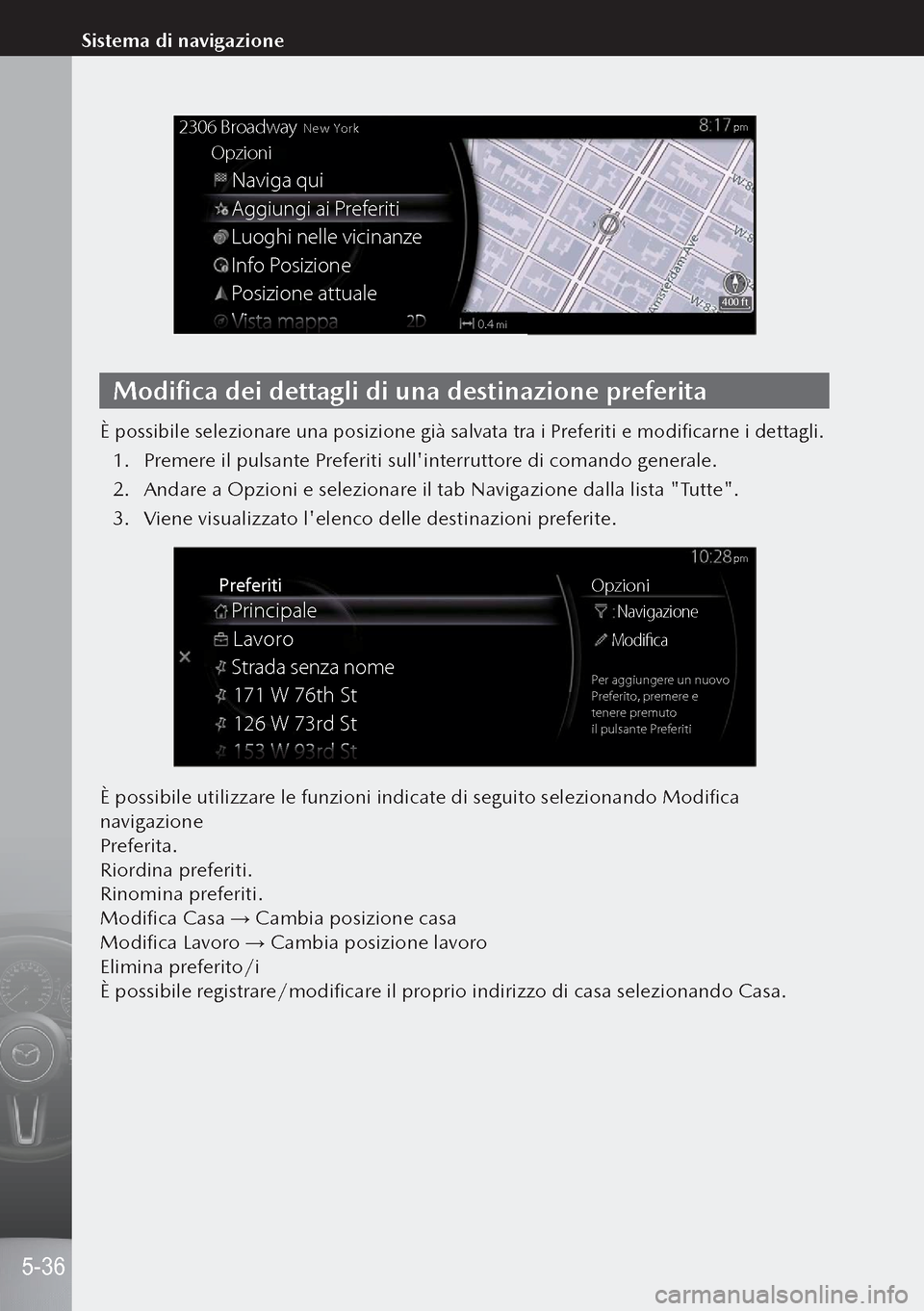
Naviga qui
2306 BroadwayNew York
Opzioni
Aggiungi ai Preferiti
Luoghi nelle vicinanze
Info Posizione
Posizione attuale
mi0.4
400 ft
pm
Modifica dei dettagli di una destinazione preferita
È possibile selezionare una posizione già salvata tra i Preferiti e modificarne i dettagli.
1. Premere il pulsante Preferiti sull'interruttore di comando generale.
2. Andare a Opzioni e selezionare il tab Navigazione dalla lista "Tutte".
3. Viene visualizzato l'elenco delle destinazioni preferite.
Principale
Opzioni
Navigazione
Modifca
Per aggi\fngere \fn n\fo\ vo
Preferito, pre\bere e
tenere pre\b\fto
il p\flsante Preferiti\
Lavoro
Strada senza no\be
171 W 76th St
126 W 73rd St
Preferiti
p\b
È possibile utilizzare le funzioni indicate di seguito selezionando Modifica
navigazione
Preferita.
Riordina preferiti.
Rinomina preferiti.
Modifica Casa → Cambia posizione casa
Modifica Lavoro → Cambia posizione lavoro
Elimina preferito/i
È possibile registrare/modificare il proprio indirizzo di casa selezionando Casa.
5-36
Sistema di navigazione
Page 200 of 290
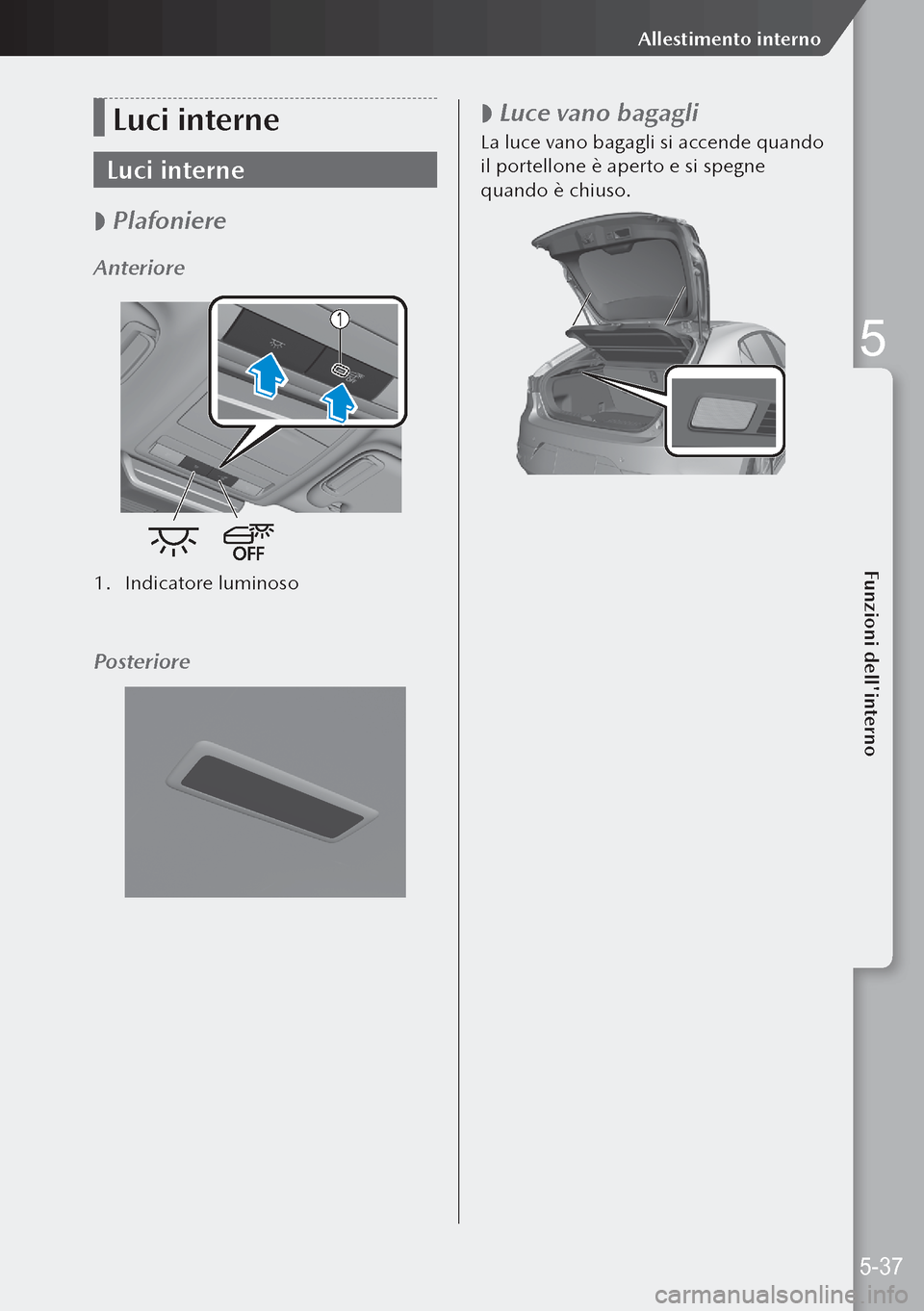
Luci interne
Luci interne
Plafoniere
Anteriore
1.
Indicatore luminoso
Posteriore
Luce vano bagagli
La luce vano bagagli si accende quando
il portellone è aperto e si spegne
quando è chiuso.
5-37
Allestimento interno
5
Funzioni dell'interno